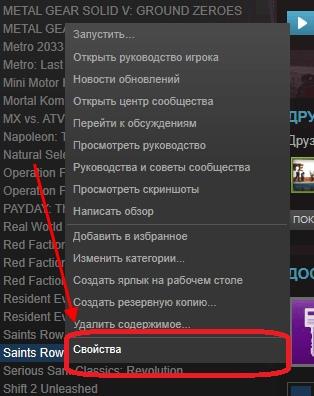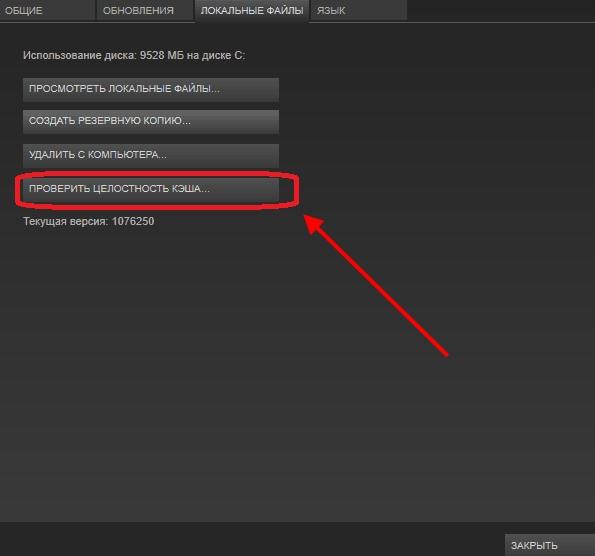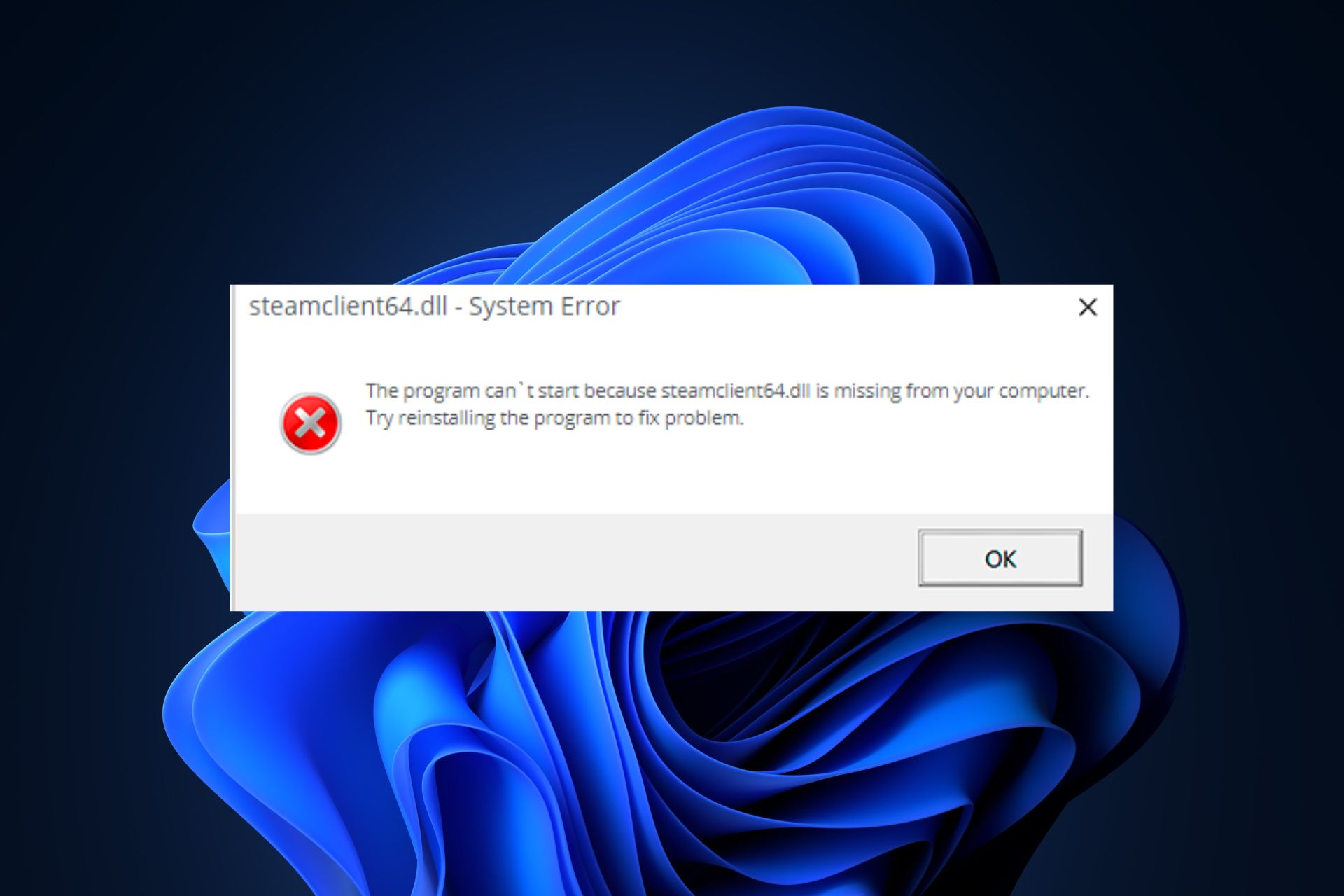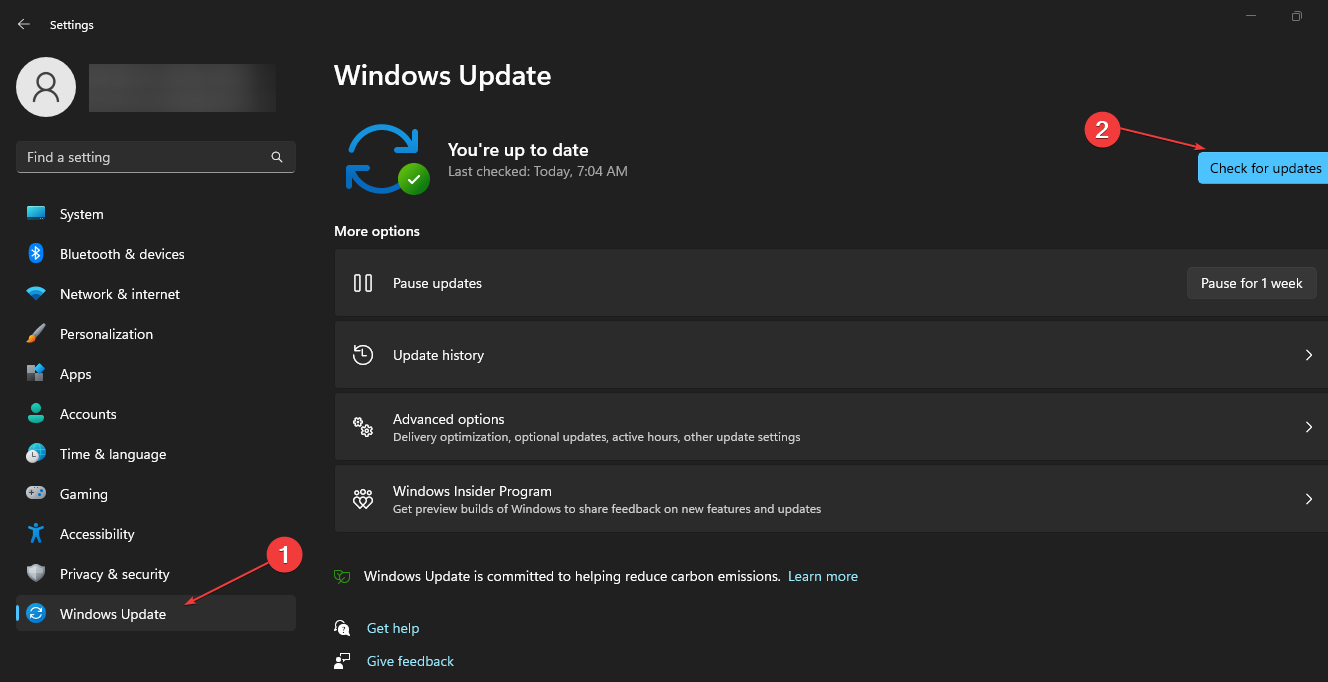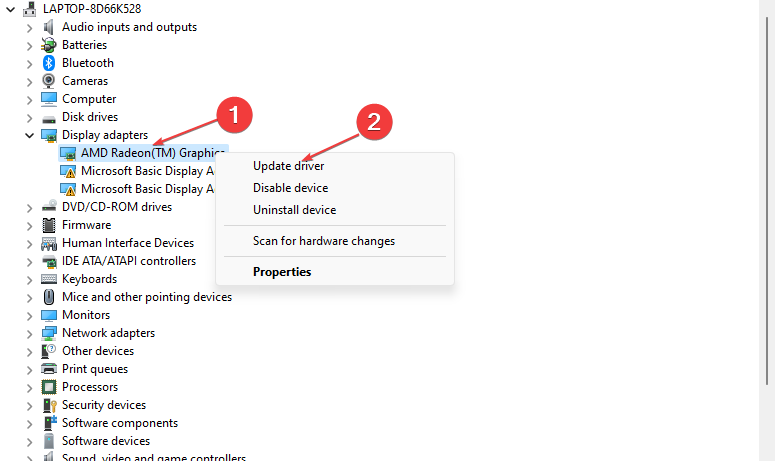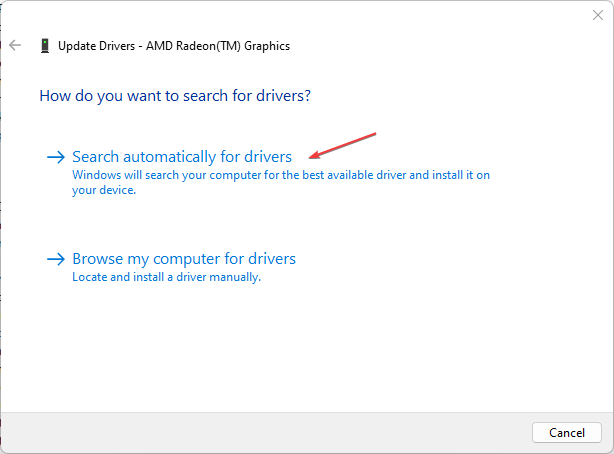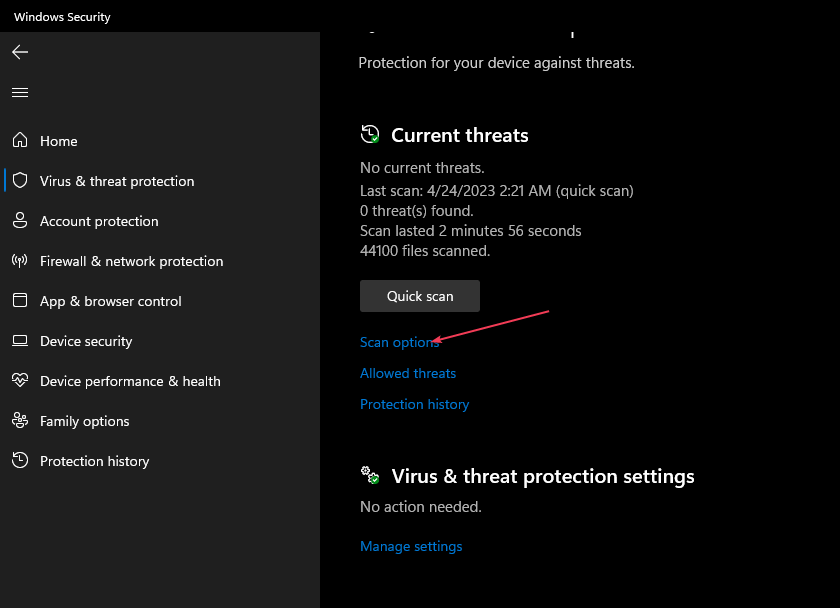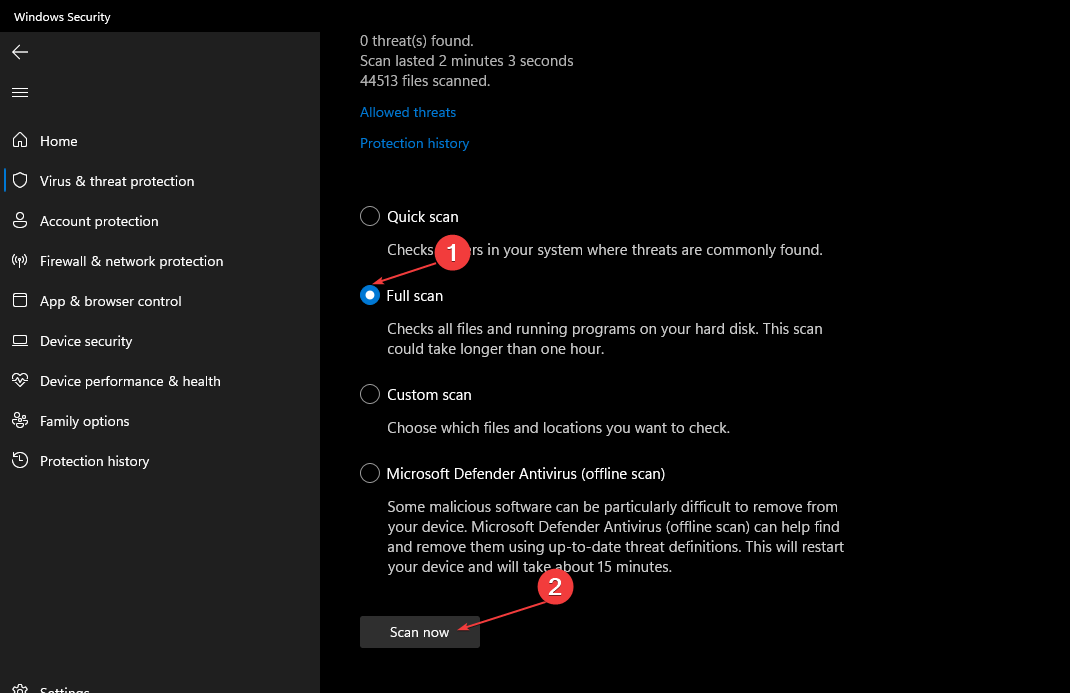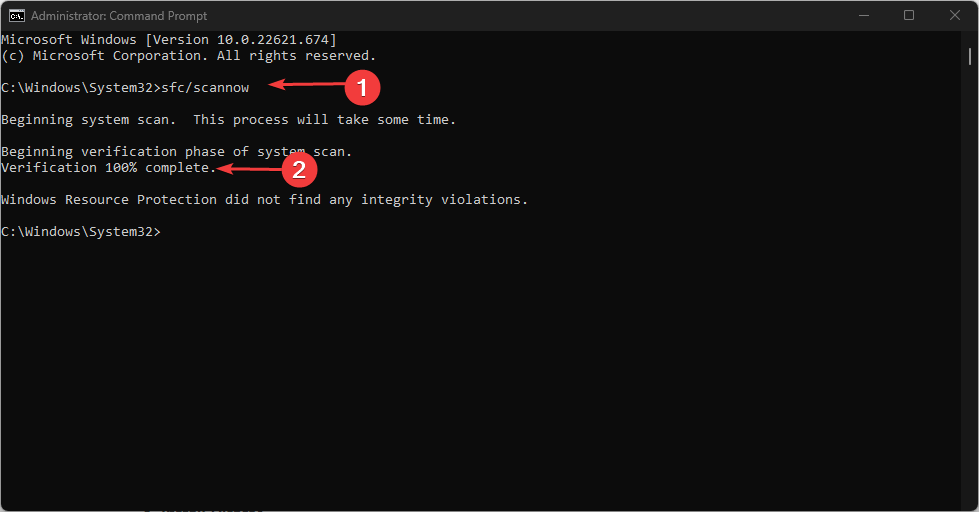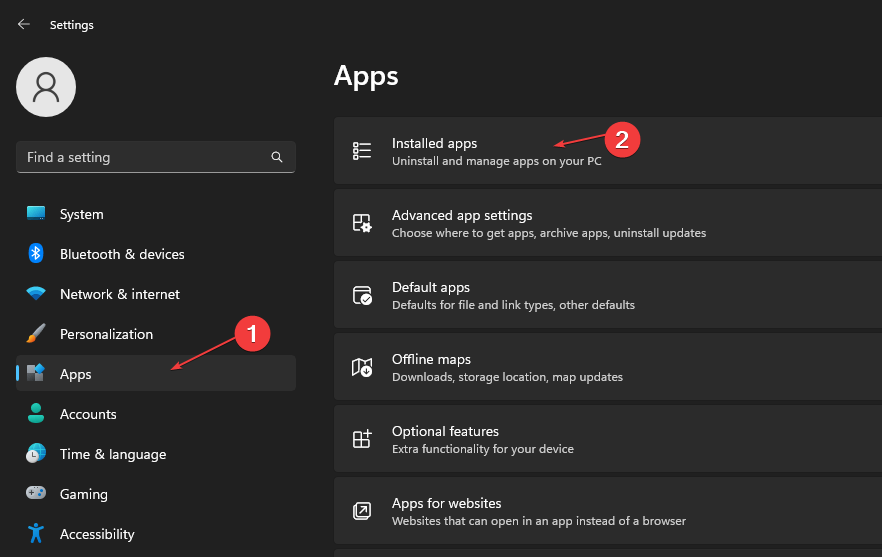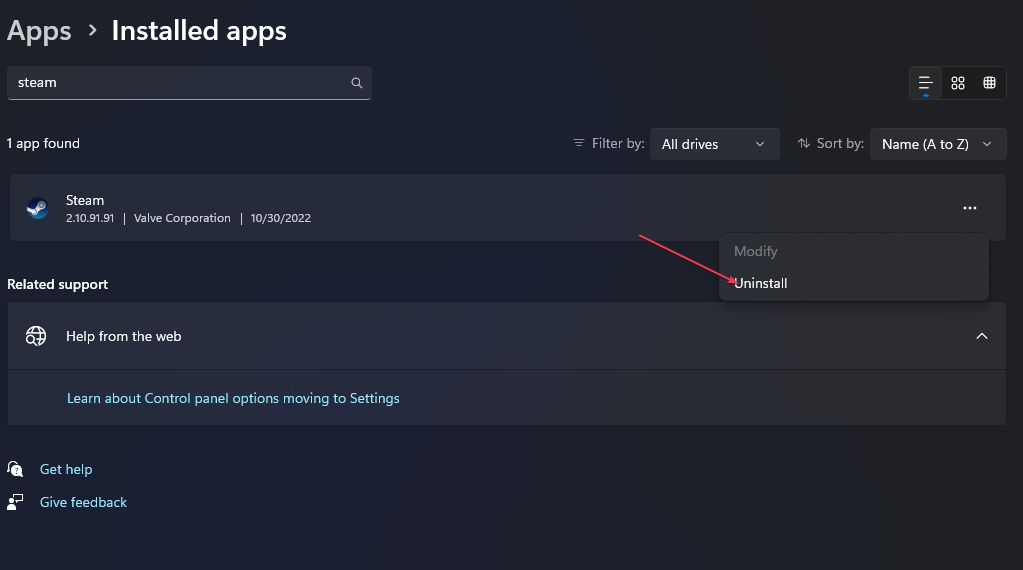Уже из названия самой библиотеки steamclient64 становится понятно, что она каким-то образом связана с популярным сервисом Steam. Данный файл предназначен для запуска различных игр и приложений, загруженных через эту программу. Копия файла steamclient64.dll может храниться как в клиенте игровой площадки, так и отдельно в игре. Поэтому решать проблему мы будем разными способами. Подробнее о них читайте далее.
Неисправность файла steamclient64.dll может привести не только к появлению раздражающих уведомлений, но и к более серьезным проблемам: выключению игры или вовсе отказом ее запуска. Поэтому при появлении первых признаков рекомендуется сразу начать решать проблему. Далее будут предоставлены пути решения в порядке своей эффективности, поэтому вам потребуется по порядку попробовать каждый способ, чтобы максимально быстро найти решение проблемы.
Переустановка игры
Данный способ больше подойдет для тех пользователей, которые загрузили игру с неофициальных источников и совсем не пользуются программой Steam. В таких случаях проблема кроется во встроенном в игру файле steamclient64.dll, который, вероятнее всего, был поврежден или помещен в карантин антивируса.
Решить проблему можно следующим способом:
- Удаляем игру, в которую не можем войти по вине ошибки steamclient64.dll.
- Отключаем антивирус – это необходимо, чтобы файл steamclient64.dll не улетел в карантин.
- Загружаем установщик игры, которую мы удалили, и устанавливаем ее по новой.
- После установки возвращаем антивирус в прежнее состояние (включаем).
Если проблема не была решена, то двигаемся дальше.
Проверка целостности кэша и переустановка Steam
Следующие действия будут сосредоточены вокруг самого клиента Steam. Если у вас он отсутствует, можете сразу переходить к следующему способу. А вот тем, кто уже установил игру через данный клиент, придется ненадолго задержаться.
Первым делом стоит понимать, что возникает ошибка в том случае, когда целостность кэша приложения по каким-либо причинам повреждается и тем самым провоцирует дальнейшие неполадки. В таких случаях рекомендуется воспользоваться встроенной в Steam опцией «Проверить целостность кэша…». Чтобы это сделать, используем следующую инструкцию:
- Запускаем программу Steam и находим в ней проблемную игру. Кликаем по ней правой кнопкой мыши и выбираем «Свойства».
Открываем свойства игры
- В отобразившемся окне нажимаем на кнопку «Проверить целостность кэша…».
Запускаем процесс проверки целостности кэша
После этого запустится проверка файлов Steam, которая обычно занимает всего несколько минут. По завершении процесса рекомендуем перезагрузить компьютер и запустить проблемную игру. Если ошибка до сих пор возникает, то переходим к следующему разделу.
Обновление DirectX
Рассматриваемая библиотека steamclient64.dll может взаимодействовать с файлами компонента под названием DirectX, который инсталлируется в операционную систему отдельно (за исключением Windows 10). Если вдруг у вас не оказалось на ПК обновленной версии этого пакета, на экране во время запуска игры могут появляться различные сообщения, в том числе и об отсутствии steamclient64.dll.
Решением такой проблемы будет банальная установка последней версии DirectX. Чтобы это сделать, поступаем следующим образом:
- Открываем официальный сайт Microsoft и загружаем последнюю версию DirectX.
- Запускаем скачанный файл и устанавливаем его на компьютер.
- Перезагружаем устройство и проверяем работоспособность приложения, в котором возникала ошибка.
Если же вам не удалось устранить проблему, то попробуйте повторно зарегистрировать dll-библиотеку. Для этого запустите командную строку от имени администратора и введите в нее команду regsvr32 /u steamclient64.dll. Надеемся, что у вас все получится. Спасибо за внимание!
Post Views: 1 023
Данная динамическая библиотека, как уже ясно из ее названия, связана со Steam. Ее отсутствие или какие-то неполадки другого типа могут приводить к некорректному запуску самого Steam, а также некоторых игр. Копия библиотеки может существовать как во встроенном в сам Steam виде, так и будь встроенной в какую-то конкретную игру, в том числе и распространяемую пиратским путем. Если ее не будет, то данная ошибка не даст запустить клиент или игру.
Содержание
- Как исправить ошибку с отсутствующей библиотекой steamclient64.dll в Windows
- Вариант 1: Скачать и поместить в корневую папку вручную
- Вариант 2: Переустановить игру с отключенным антивирусом
- Вариант 3: Проверить целостность кэша и переустановить Steam
- Вариант 4: Установить последние обновления Windows
- Вариант 5: Обновить DirectX
- Вариант 6: Повторная регистрация библиотеки steamclient64.dll
Как исправить ошибку с отсутствующей библиотекой steamclient64.dll в Windows
В целом, исправление проблем с DLL-библиотеками не является чем-то сложным. Однако процесс ее решения может отличаться в зависимости от того, где появилась ошибка — в Steam или в какой-то игре. Мы рассмотрим все доступные варианты устранения ошибки с отсутствующей библиотекой steamclient64.dll в Windows.
Вариант 1: Скачать и поместить в корневую папку вручную
Наверное, самый простой вариант решения возникшей проблемы. Суть заключается в том, что вы скачиваете данную библиотеку в интернете и просто переносите ее файл в корневую папку игры или клиента Steam. Вот краткая инструкция:
- Вбейте в любом поисковике фразу “скачать steamclient64.dll” и перейдите по одной из ссылок в первых позициях выдачи. Сайты, находящиеся там полностью безопасны.
- Скачайте библиотеку с того сайта, на который перешли. Там должна быть кнопка “Скачать”. Файл будет загружен либо в папку “Загрузки”, либо в ту директорию, которую вы выберите сами (зависит от настроек браузера, через который ведется загрузка).
- Теперь этот файл нужно переместить в корневую папку Steam или игры, с которой возникли проблемы.
Вариант 2: Переустановить игру с отключенным антивирусом
Этот вариант решения проблемы рекомендуется в первую очередь тем пользователям, которые скачивают игры из сторонних источников — преимущественно неофициальных. В таких случаях часто неполадка заключается в том, что антивирус по ошибке определяет встроенный файл steamclient64.dll как потенциально вредоносный и помещает его в карантин. Если вы уверены, что данный файл не представляет для системы никакой опасности и был помещен антивирусом в карантин случайно, то можете отключать антивирус.
Примерный перечень действия для этого варианта выглядит следующим образом:
- Для начала удалите уже установленную игру, чтобы избежать риска возможных конфликтов приложений в будущем.
- Выполните отключение антивируса. Обычно достаточно отключить проверку в режиме реального времени. Так как существует много разных антивирусов, то дать универсальную инструкцию сразу для всех не получится. Мы уже рассматривали на сайте процесс отключения популярных антивирусов:
- Как отключить антивирус Avast;
- Как отключить антивирус Dr. Web;
- Как отключить Защитник Windows 10;
- Как отключить антивирус 360 Total Security;
- Как отключить антивирус Avira.
- Дополнительно мы также рекомендуем добавить папки с установщиком игры, а также папку, куда будет установлена игра в исключения антивируса. В отдельной статье мы рассмотрели, как можно сделать добавление в исключение в популярных антивирусных решениях. Рекомендуем с ней ознакомиться.
- После этого выполняйте установку в обычном режиме, предварительно убедившись в том, что в настройках установки вы указали те папки, которые ранее добавили в исключения вашего рабочего антивируса.
Когда установите нужную игру обязательно снова включите защиту антивируса. Так как папки с игрой были добавлены в его исключения, то проблем со случайным добавлением в карантин быть не должно.
Вариант 3: Проверить целостность кэша и переустановить Steam
Для начала рассмотрим вариант с переустановкой Steam. Чтобы выполнить удаление клиента с сохранением данных об установленных на компьютер играх, проделайте следующую последовательность действий:
- Выполните переход в папку Steam. По умолчанию она расположена по следующему адресу: C:\Program Files (x86)\Steam. Если вы устанавливали клиент Steam в другую папку, то путь до нее будет отличаться. Чтобы корректно определить его кликните правой кнопкой мыши по ярлыку Steam и выберите в контекстном меню вариант “Расположение файла”.
- Вам нужно будет сохранить определенные папки, в которых хранится информация об играх. Сохранить их можно только переместив в другие директории, которые не будут удаляться. Это актуально для следующих папок:
- steamapps
- userdata
- steam
- После того, как вы сделали копии этих папок или перенесли их на другие носители, вам потребуется выполнить удаление самого Steam. Это можно сделать стандартными средствами самой операционной системы.
Дополнительно мы рекомендуем проверить целостность файлов кэша игры в Steam:
- Перейдите в библиотеку со своими играми. Там найдите и кликните правой кнопкой мыши по той игре, кэш которой требуется проверить. Это должна быть та игра, с которой возникают проблемы.
- В контекстном меню выберите пункт “Свойства”.
- Откроется окошко с настройками свойств игры. Там переключитесь во вкладку “Локальные файлы”. На этой вкладке расположены элементы управления для работы с файлами игры. Также здесь отображен общий размер, который игра занимает на жестком диске вашего компьютера.
- Нажмите кнопку “Проверить целостность кэша”. Дальше от вас потребуется только ждать, пока завершится проверка целостности кэша.
- Когда проверка завершится вы получите уведомление о том, что все файлы ее успешно прошли. Если были обнаружены какие-то проблемы, то они, как правило, устраняются в ходе проверки. Отчет об обнаруженных проблемах будет в сообщениях.
Вариант 4: Установить последние обновления Windows
Windows 10 для корректной работы требует регулярное скачивание и установку обновлений. Неполадка с файлом динамической библиотеки steamclient64.dll может быть вызвана как раз некорректно установленными обновлениями операционной системой либо их несвоевременной установкой. Проверить наличие актуальных обновлений и при необходимости установить их можно по следующей инструкции:
- Запустите окно “Параметры” Windows. Для этого кликните правой кнопкой мыши по кнопке “Пуска” в панели задач и выберите там пункт “Параметры”. Также можно просто воспользоваться сочетанием клавиш Win+I. Еще как вариант можно открыть меню “Пуск” и кликнуть там по кнопке в виде шестеренки.
- В окошке “Параметры” пролистайте до самого конца. Вам нужен раздел “Обновление и безопасность”.
- В “Центре обновления Windows” нажмите кнопку “Проверить наличие обновлений” для запуска процедуры сканирования системы на наличие актуальных обновлений.
- Теперь ожидайте завершение процедуры сканирования системы на наличие обновлений. Процесс займет до нескольких минут. Если будут обнаружены недостающие обновления, то у вас появится кнопка, предлагающая выполнить их установку. Воспользуйтесь ею и действуйте согласно дальнейшим инструкциям системы.
Обращаем внимание, что все изменения в системе вступят в силу только после перезагрузки. Обычно она производится автоматически как раз в процессе установки всех необходимых обновлений. Когда все процедуры, связанные с установкой обновлений в системе будут завершены, переходите непосредственно к тестированию проблемного приложения.
Вариант 5: Обновить DirectX
Динамическая подключаемая библиотека steamclient64.dll может взаимодействовать с компонентами DirectX. В Windows 10 этот компонент устанавливается автоматически, плюс, в автоматическом режиме также происходит и его обновление. Если по каким-то причинам в системе не оказалось данного пакета, либо он не был обновлен, то это приведет к появлению разного рода ошибок, в том числе и с файлом steamclient64.dll. Исправление данных проблем возможно путем установки последний сборки DirectX:
- Наиболее разумным вариантом в этой ситуации будет использовать веб-установщик с официального сайта Майкрософт. Выполнить скачивание можно по следующей ссылке.
- Перейдя на представленную страницу в пункте “Выберите язык” укажите тот язык, которым вам удобнее всего будет пользоваться. Нажмите кнопку “Скачать” для перехода к загрузке.
- Дождавшись завершение загрузки запустите загруженный файл. Это можно сделать как из папки, куда был добавлен скачанный файл, так и через панель загрузок прямо из браузера.
- При запуске установщика может появиться предупреждение от встроенной в Windows системы безопасности. Там нажмите кнопку “Запустить”.
- Откроется окошко установщика, где будет представлено лицензионное соглашение. Отметьте маркером тот пункт, где подтверждается, что вы прочитали данное соглашение и согласны с ним. После этого нажмите кнопку “Далее” для продолжения установки.
- Обращаем внимание, что вам может быть также предложено выполнить установку панели Bing. Мы рекомендуем снять галочку с пункта, где предлагается выполнить установку данного компонента, так как он не несет в себе никакой полезной нагрузки, а вот место на диске занимать будет и потреблять ресурсы системы тоже. Нажмите кнопку “Далее” для продолжения установки.
- Теперь вам осталось только дождаться завершения сканирования системы и установки всех необходимых компонентов. Скорее всего, вы получите уведомление об успешном окончании процедуры инсталляции. Там нажмите кнопку “Готово”.
Вариант 6: Повторная регистрация библиотеки steamclient64.dll
Иногда приведенные выше способы решения проблемы могут не срабатывать по той причине, что библиотека steamclient64.dll не зарегистрирована в системе или ее регистрация слетела. Такое бывает крайне редко, но если и случается, то исправить проблему можно вручную. Этот вариант, чаще всего, можно рассматривать в качестве дополнения к первому из рассмотренных способов.
Инструкция по повторной регистрации библиотеки выглядит следующим образом:
- Всю процедуру придется проводить через интерфейс “Командной строки” или PowerShell, соответственно, вам придется открыть одно из этих приложений от имени администратора. В качестве примера выполним открытие “Командной строки” через поиск по системе. Кликните по иконке лупы в панели задач или воспользуйтесь сочетанием клавиш Win+S для вызова поиска.
- В поисковую строку введите наименование искомого объекта. В данном случае можно ввести просто cmd. Среди доступных вариантов выберите пункт “Запуск от имени администратора”.
- Введите команду отмены текущей регистрации DLL-библиотеки: regsvr32 /u steamclient64.dll и нажмите Enter для ее применения.
- Может появиться окошко с уведомлением о снятии регистрации. Закройте его и продолжайте работу с “Командной строкой”.
- Сделайте повторную регистрацию с помощью команды: regsvr32 /i steamclient64.dll. Нажмите Enter для ее применения.
- На этом регистрация DLL-библиотеки steamclient64.dll в системе успешно завершена. Примечательно, что перезагрузка компьютера в этом случае не требуется, так как все изменения применяются автоматически в режиме реального времени.
Это были все доступные решения проблемы, связанной с отсутствующей DLL-библиотекой steamclient64.dll. В большинстве случаев достаточно будет воспользоваться инструкциями из первых двух вариантов, однако, в отдельных случаях, может возникнуть необходимость прибегнуть к другим вариантам решения проблемы.
Reinstall the Steam client for the missing Steamclient64.dll error
by Vlad Turiceanu
Passionate about technology, Windows, and everything that has a power button, he spent most of his time developing new skills and learning more about the tech world. Coming… read more
Updated on
- Third-party repair tools eliminate the troubleshooting process usually involved in fixing missing DLL files.
- Avoid downloading DLL files from third-party websites, as you risk installing malicious files on your PC.
- You should only reinstall the Steam client after exhausting all troubleshooting techniques without getting a result.
XINSTALL BY CLICKING THE DOWNLOAD FILE
For fixing DLL errors, we recommend Fortect:
SPONSORED
This tool will replace the damaged or corrupted DLLs with their functional equivalents using its dedicated repository where it has the official versions of the DLL files.
- Download and Install Fortect on your PC
- Launch the tool and Start scanning to find DLL files that could be causing PC problems
- Right-click on Start Repair to replace broken DLLs with working versions
- Fortect has been downloaded by 0 readers this month, rated 4.4 on TrustPilot
The Steam Client is one of the most popular digital game stores where users can purchase computer games. While running the app, users have reported that they experienced the steamclient64.dll not found error.
This error prevents users from accessing Steam’s functionality. In this article, we’ll briefly discuss what the steamclient64.dll file is and also provide you with a couple of steps to help you fix the steamclient64.dll not found error.
- What is steamclient64.dll?
- How can I fix the steamclient64.dll not found error?
- 1. Apply a DLL fixer
- 2. Update Windows
- 3. Update the Graphics driver
- 4. Run a virus scan
- 5. Run an SFC scan
- 6. Reinstall Steam Client
What is steamclient64.dll?
The steamclient64.dll is a third-party DLL file developed and released by Valve. The file is pretty standard among Steam users and is triggered when the file is missing, corrupt, or an incorrect installation of the Steam client.
The steamclient64.dll is not a Windows DLL file but originates once the Steam client is installed on your PC. The file is commonly associated with Steam but is also utilized by other third-party applications.
How can I fix the steamclient64.dll not found error?
1. Apply a DLL fixer
Traditionally, resolving missing DLL errors usually involves a lot of troubleshooting. This method is relatively efficient but isn’t always successful. Alternatively, you can fix the error by employing the help of a DLL repair tool.
DLL fixers scan your entire PC for anomalies with system files, DLLs, executables, and more. However, because the steamclient64.dll is a non-system DLL file, a DLL file doesn’t guarantee a 100% success rate when fixing missing DLL errors.
A DLL file can also be triggered due to incompatibility between the third-party app and the Windows OS. In this case, employing the tools and functionality offered by a DLL repair tool can help resolve the error.
2. Update Windows
- Press the Windows key + I to open the Settings app.
- In the Settings app, click Windows Update and select Check for Updates, and wait for Windows to scan for available updates.
- Once the update is complete, restart your PC to check if the steamclient64.dll not found error is fixed.
If the steamclient64.dll error is triggered due to outdated software, updating your Windows OS can help resolve the error.
3. Update the Graphics driver
- Press the Windows key, type in Device Manager, and hit Enter.
- In the Device Manager window, scroll through the list of Drivers, and check to see if there is a yellow alert symbol next to the option. Right-click on the Driver, and select Update Driver.
- In the next window, click Search automatically for updated driver software, and follow the prompts to complete the update.
- Once you’ve updated all the Drivers, restart your PC and check if the error is resolved.
Drivers are utilized by most graphics-intensive applications and games. If the drivers are outdated, it can lead to a series of errors like the steamclient64.dll not found.
4. Run a virus scan
- Press the Windows key, type in Windows Security, and hit Enter.
- In the next window, click on Virus & Threat Protection, and click Scan Options under the Current Threats option.
- Select Full Scan from the Scan Options menu and click the Scan Now button to initiate the virus scan.
- Wait for the scan to complete, restart your PC and check if the error is fixed.
Windows Defender is a pretty efficient security tool for Windows but doesn’t offer the level of features and functionality provided by third-party antivirus software.
If you’d like to check out some of this software, here is a guide showing you the best antivirus tools for Windows in 2023.
- Error Authenticating With Venmo: 6 Ways to Fix it
- Fix: Internet Speed is Fast, but Video Calls are Slow
- Fix: MSI Afterburner Failed to Start Scanning
- Windows 11 Keeps Chiming? Stop it in 8 Steps
- Spacebar, Enter, and Backspace are Not Working on Windows 11 [Fix]
5. Run an SFC scan
- Press the Windows key, type in CMD, and select Run as Administrator.
- Click Yes to grant the app administrative access in the User Account Control window.
- Once the command prompt opens, type the following and hit Enter:
sfc /scannow - Wait till the scan is complete, and restart your PC to check if the error persists.
Missing DLL errors are usually triggered by corrupt system files. An SFC scan can help resolve errors triggered due to corrupt system files.
6. Reinstall Steam Client
- Press the Windows key + I to open the Settings app.
- Click on Apps, and select Installed apps.
- Locate the Steam Client, click on the options icon, and select Uninstall.
- Then, click on Uninstall again to complete the removal of the Steam Client.
- After uninstalling the app, you must visit the Steam website and download the app again. Then follow the installation prompts to reinstall.
Reinstalling the steam client is one of the last steps to apply when fixing the steamclient64.dll not found error. However, you should only uninstall the app if you’ve attempted all troubleshooting steps and the error remains.
Resolving the steamclient64.dll error is a straightforward process that can be achieved by following our guide.
If you’ve been searching for a way to resolve the error, we hope this article has provided the necessary steps to help fix the missing DLL error.
Keep seeing a steamclient64.dll error on Steam?
One of the worst things that you can experience on Steam is the steamclient64.dll error message. The Steam app won’t run on your computer when this message occurs, and you cannot access your game library.
This can be really frustrating, especially if you have a scheduled game night with your friends or you’re looking to enjoy your weekend after a tiring week.
However, instead of playing games, you are stuck with the steamclient64.dll error on Steam.
The steamclient64.dll is a legitimate file needed by Windows to run Steam. This includes a set of instructions on how to execute the program and a few driver functions.
Based on what we know, the steamclinet64.dll error on Steam usually occurs when the actual file gets corrupted or deleted from your hard drive. It may also be due to improper installation of Steam, errors on the Windows system, or outdated software versions.
Today, we’ve decided to make a guide for fixing the steamclient64.dll error on Steam.
1. Restart Your PC.
The first thing you should do when encountering the steamclient64.dll error on Steam is restart your system. Some files needed by Steam may not have loaded correctly the first time you boot Windows, which triggers the error message.
See the steps below to restart your Windows PC:
- On your keyboard, press the Windows key to access the Start Menu.
- Next, go to the Power Options tab.
- Finally, click the Restart button to reboot Windows.
Once done, try launching Steam to check if the problem is solved.
2. Run Steam As Admin.
If Steam can’t find the steamclient64.dll file, it may lack permission to access specific folders on your hard drive. To fix this, run the Steam app as an administrator to bypass any restrictions on Windows.
Here’s how you can do this:
- On your desktop, right-click on the Steam app and choose Properties.
- After that, go to the Compatibility tab.
- Finally, enable the Run this Program as an Administrator option and click OK.
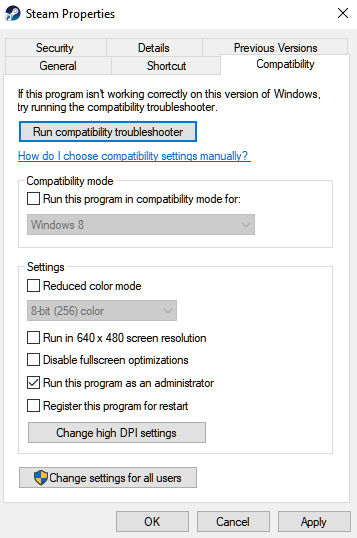
Try launching Steam afterward to see if the steamclient64.dll error would still occur.
3. Update Your Graphics Drivers.
Although Steam is just a game launcher, it still needs your video card to function correctly. If you can’t launch Steam on your computer, try updating your graphics card drivers.
Follow the steps below to update your drivers:
- First, press the Windows + X keys on your keyboard.
- In the Quick Access Menu, click on Device Manager to launch it.
- Now, click on Display Adapters and right-click on your video card.
- Lastly, choose the Update Driver option and follow the prompts to continue.

Once done, go back to Steam to see if the problem is solved.
4. Update Windows.
Another reason why Steam won’t launch on your computer is if your system is outdated. Windows releases frequent updates to its operating system to ensure it is compatible with all the latest apps and programs.
If you keep seeing the steamclient64.dll error on Steam, follow the steps below to update Windows:
- On your keyboard, press the Windows + I keys to access Windows Settings.
- After that, go to Update & Security.
- Finally, open the Windows Update tab and click Check for Updates.
After updating Windows, go back to Steam to see if it will launch without errors.
5. Scan for System Errors.
Some of your system files may have gotten corrupted, which causes Steam and other applications not to work. Fortunately, Windows has a built-in file checker tool that scans your directory for corrupted files and automatically repairs them.
See the steps below to use the system file checker on Windows:
- First, press the Windows + S keys on your keyboard and look for ‘Command Prompt’.
- After that, click on Run As Administrator.
- Lastly, type ‘sfc /scannow’ in the Command Prompt and hit the Enter key.
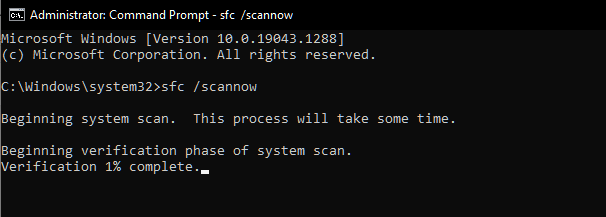
Once done, try launching Steam to see if the problem is solved.
6. Run Malwarebytes.
Your system may also be infected by malware or virus, which consumes your application and system files. If you’ve noticed other applications running into errors as well, download Malwarebytes on your computer.
You can use its ‘Full System’ scan feature that searches your entire hard drive for infected files. Malwarebytes will attempt to repair them if possible or remove them entirely from your system.
7. Manually Copy Steamclient64.dll.
If you still see the steamclient64.dll error on Steam, we suggest that you manually copy the .dll file to Steam’s folder. You can do this by copying the steamclient64.dll file from a working computer.
You can also download the .dll file from the internet, but you can expose your system to further risks as you won’t know if the file you downloaded is a legitimate steamlclient64.dll file.
Once you’ve secured a copy of the steamclient64.dll file, navigate to the steam or game folder and paste the file there.
If that didn’t work, follow the steps below:
- First, paste the steamclient64.dll file to C:/Windows/System32.
- After that, open Command Prompt with administrative privileges.
- Lastly, type ‘regsvr32 steamclient64.dll’ and hit the Enter key to proceed.
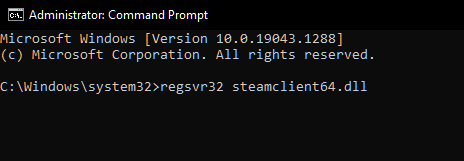
Once done, open the Steam app and check if the error message would still occur.
8. Reinstall Steam.
If manually copying the .dll file did not work or you can’t secure a copy of the file, you can always reinstall Steam on your computer. This way, you’ll have the latest working copy of Steam installed on your system.
See the steps below to remove Steam from your computer:
- On your computer, access the Control Panel and click on Uninstall a Program.
- Next, locate the Steam app from the list of programs installed on your computer.
- Finally, right-click on Steam and choose Uninstall.
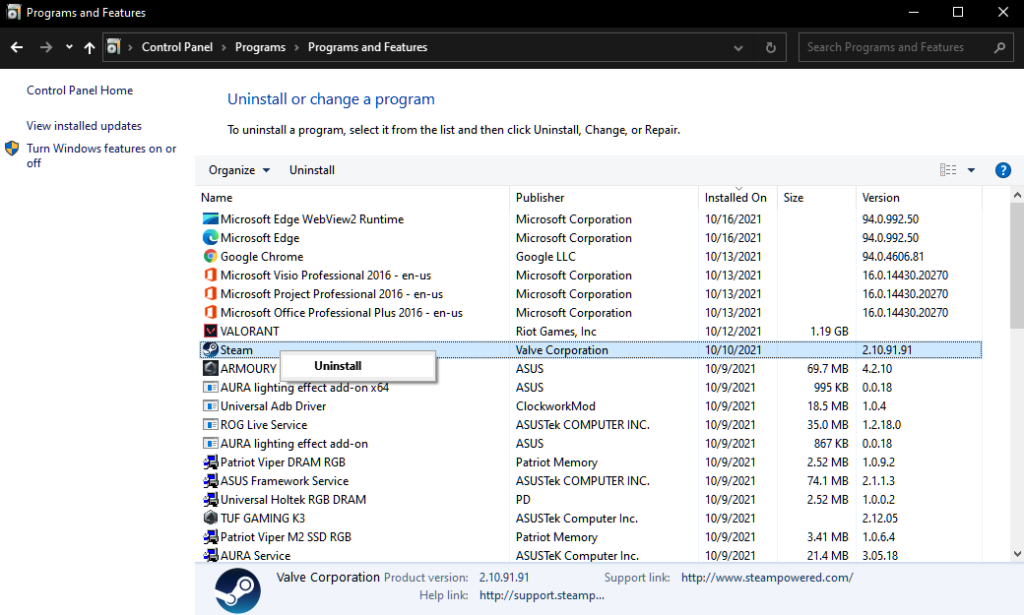
After that, go to Steam’s official website and download the installer again.
Try launching Steam afterward to check if the problem is solved.
9. Report the Problem to Steam.
If none of the solutions above worked out for you, we suggest that you let the experts take over.
Go to Steam Support and get in touch with their customer service to report the issue you’ve been experiencing on the Steam app. Provide your account details, the exact error message you’re getting, and other information that can help speed up the process.
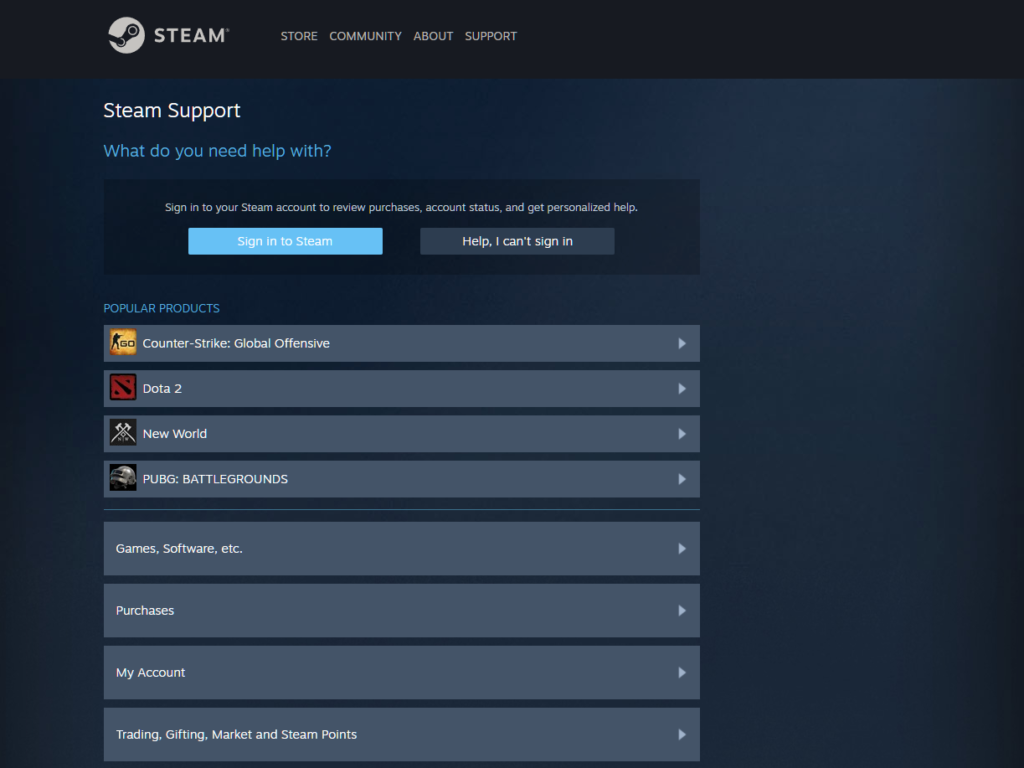
This ends our guide for fixing the steamclient64.dll error message on Steam. For your questions and other concerns, please let us know in the comment section, and we’ll get back to you as soon as possible.
If this guide helped you, please share it. 🙂
-
John is a staff writer at Saint and comes from a SAP ABAP development background. He has a Bachelors in IT and has been writing since 2018, with over 500 posts published. He loves to build PCs and has a deep curiosity in understanding how different components and configurations work. John spends hundreds of hours at a time, researching and testing the software and apps, before he proceeds to write about it. LinkedIn
Twitter
Чаще всего проблемы steamclient64.dll типа DLL, возникают в результате повреждения или отсутствия файла, связанного с 7 Days to Die. Как правило, решить проблему позволяет получение новой копии файла DLL, которая не содержит вирусов. Если ошибка steamclient64.dll возникла в результате его удаления по причине заражения вредоносным ПО, мы рекомендуем запустить сканирование реестра, чтобы очистить все недействительные ссылки на пути к файлам, созданные вредоносной программой.
DLL используется форматом Dynamic Link Library, которые являются типами Системные файлы. Загрузите новую версию steamclient64.dll для %%os%% в списке файлов ниже. Также доступны варианты для других версий Windows (при необходимости). Если в настоящий момент отсутствует необходимая вам версия steamclient64.dll, запросите ей, нажав на кнопку Request (Запрос) рядом с необходимой версией файла. В некоторых случаях, чтобы получить необходимую версию файла, вам может потребоваться связаться непосредственно с The Fun Pimps.
После успешного размещения файла в соответствующем месте на жёстком диске подобных проблем, связанных с steamclient64.dll, больше возникать не должно. Настоятельно рекомендуем выполнить быструю проверку. Повторно запустите 7 Days to Die, чтобы убедиться, что проблема успешно решена.
| Steamclient64.dll Описание файла | |
|---|---|
| Расширение: | DLL |
| Группа: | Game |
| Новейшие программы: | 7 Days to Die |
| Версия выпуска: | 2222519 |
| Программист: | The Fun Pimps |
| Имя: | steamclient64.dll |
| Байт: | 13876800 |
| SHA-1: | e252fe6e6b66ade94f4c5530f2040b78efe27eb9 |
| MD5: | d9c65cd52c1dc179ec0a7d304c4aedce |
| CRC32: | 8cae5769 |
Продукт Solvusoft
Загрузка
WinThruster 2023 — Сканировать ваш компьютер на наличие ошибок реестра в steamclient64.dll
Windows
11/10/8/7/Vista/XP
Установить необязательные продукты — WinThruster (Solvusoft) | Лицензия | Политика защиты личных сведений | Условия | Удаление
DLL
steamclient64.dll
Идентификатор статьи: 419316
Steamclient64.dll
1
2
Выберите программное обеспечение
| Имя файла | ID | KB | Загрузить | |||||||||||||||
|---|---|---|---|---|---|---|---|---|---|---|---|---|---|---|---|---|---|---|
| + steamclient64.dll | d9c65cd52c1dc179ec0a7d304c4aedce | 13.23 MB | ||||||||||||||||
|
||||||||||||||||||
| + steamclient64.dll | ffbc67103cee6902c18a88660ba07917 | 12.41 MB | ||||||||||||||||
|
||||||||||||||||||
| + steamclient64.dll | ffbc67103cee6902c18a88660ba07917 | 12.41 MB | ||||||||||||||||
|
||||||||||||||||||
| + steamclient64.dll | ea731e30f402498a233f4967eb7dcc67 | 11.66 MB | ||||||||||||||||
|
||||||||||||||||||
| + steamclient64.dll | ea731e30f402498a233f4967eb7dcc67 | 11.66 MB | ||||||||||||||||
|
||||||||||||||||||
| + steamclient64.dll | ea731e30f402498a233f4967eb7dcc67 | 11.66 MB | ||||||||||||||||
|
||||||||||||||||||
| + steamclient64.dll | cace6bbb8ccf3bf1767fa2c0329f357e | 13.73 MB | ||||||||||||||||
|
||||||||||||||||||
| + steamclient64.dll | cace6bbb8ccf3bf1767fa2c0329f357e | 13.73 MB | ||||||||||||||||
|
||||||||||||||||||
| + steamclient64.dll | cace6bbb8ccf3bf1767fa2c0329f357e | 13.73 MB | ||||||||||||||||
|
||||||||||||||||||
| + steamclient64.dll | 0d5651e5f802b50db5e8b164d81557e1 | 12.95 MB | ||||||||||||||||
|
||||||||||||||||||
| + steamclient64.dll | 0d5651e5f802b50db5e8b164d81557e1 | 12.95 MB | ||||||||||||||||
|
||||||||||||||||||
| + steamclient64.dll | 0d5651e5f802b50db5e8b164d81557e1 | 12.95 MB | ||||||||||||||||
|
||||||||||||||||||
| + steamclient64.dll | 0d5651e5f802b50db5e8b164d81557e1 | 12.95 MB | ||||||||||||||||
|
||||||||||||||||||
| + steamclient64.dll | 0d5651e5f802b50db5e8b164d81557e1 | 12.95 MB | ||||||||||||||||
|
||||||||||||||||||
| + steamclient64.dll | f4fb7d7bc46b48d383b54d2754c5c49c | 13.99 MB | ||||||||||||||||
|
||||||||||||||||||
| + steamclient64.dll | f4fb7d7bc46b48d383b54d2754c5c49c | 13.99 MB | ||||||||||||||||
|
||||||||||||||||||
| + steamclient64.dll | f4fb7d7bc46b48d383b54d2754c5c49c | 13.99 MB | ||||||||||||||||
|
||||||||||||||||||
| + steamclient64.dll | 980cbd15d15ac35bac5b62bf3d5e8b88 | 14.26 MB | ||||||||||||||||
|
Классические проблемы Steamclient64.dll
Эти проблемы 7 Days to Die, связанные с steamclient64.dll, включают в себя:
- «Steamclient64.dll не может быть найден. «
- «Файл steamclient64.dll отсутствует.»
- «Steamclient64.dll нарушение прав доступа.»
- «Файл steamclient64.dll не удалось зарегистрировать.»
- «Файл C:\Windows\System32\\steamclient64.dll не найден.»
- «Не удалось запустить 7 Days to Die. Отсутствует необходимый компонент: steamclient64.dll. Пожалуйста, установите 7 Days to Die заново.»
- «Ошибка 7 Days to Die: steamclient64.dll не найден. Переустановите 7 Days to Die. «
Эти сообщения об ошибках DLL могут появляться во время установки программы, в то время как программа, связанная с steamclient64.dll (например, 7 Days to Die) работает, во время запуска или завершения работы Windows, или даже во время установки операционной системы Windows. Выделение при возникновении ошибок steamclient64.dll имеет первостепенное значение для поиска причины проблем 7 Days to Die и сообщения о них The Fun Pimps за помощью.
Истоки проблем Steamclient64.dll
В основном ошибки steamclient64.dll из-за отсутствия файлов steamclient64.dll. Обычно проблемы 7 Days to Die возникают из-за того, что steamclient64.dll является файлом из внешнего источника.
Неправильное завершение работы компьютера или зараженные вредоносными программами файлы steamclient64.dll могут вызвать проблемы с 7 Days to Die, что приводит к поврежденным ошибкам. После повреждения steamclient64.dll не может загрузиться, вызывая проблемы 7 Days to Die при запуске.
В других случаях ошибки файла steamclient64.dll могут быть связаны с проблемами в реестре Windows. Эти разбитые ссылки на пути steamclient64.dll вызывают ошибки с 7 Days to Die из-за неправильной регистрации steamclient64.dll. Сломанные ключи могут быть вызваны отсутствием steamclient64.dll, перемещенным steamclient64.dll или ошибочной ссылкой на путь к файлу в результате неудачной установки (или удаления) 7 Days to Die.
В частности, проблемы steamclient64.dll, созданные:
- Недопустимая (поврежденная) запись реестра steamclient64.dll.
- Файл steamclient64.dll поврежден от заражения вредоносными программами.
- Не удалось (или связанное с ним) оборудование The Fun Pimps, повредив steamclient64.dll.
- Другая установка приложения перезаписала правильную версию steamclient64.dll.
- Другая программа (не связанная с 7 Days to Die) удалила steamclient64.dll по ошибке (или злонамеренно).
- steamclient64.dll злонамеренно (или ошибочно) удален другой мошенникой или действительной программой.